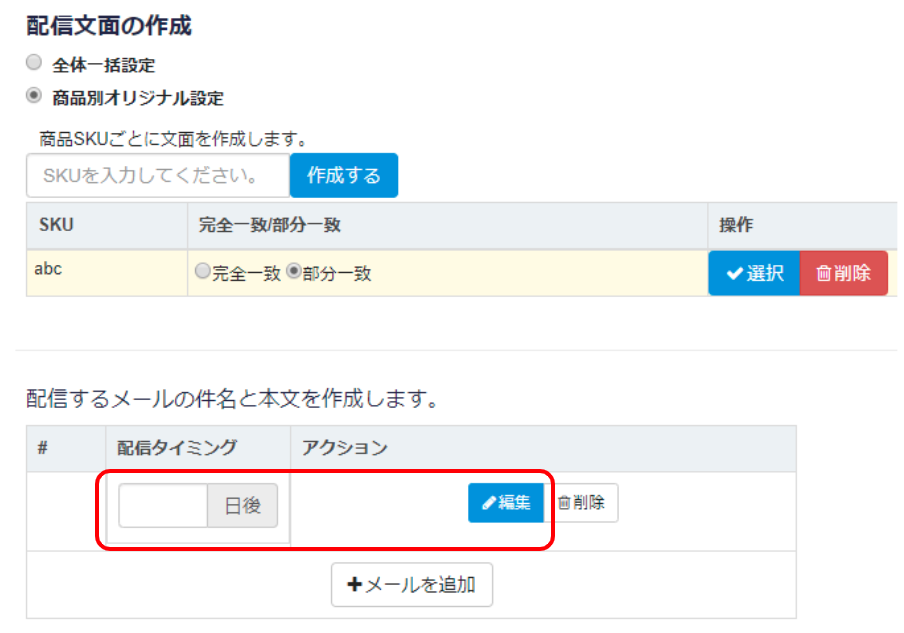アマストリーム のサンクスメールは、SKUごとにメール文面を設定することが可能です。購入商品の説明なども加えてみたり、お客様の満足度をあげる工夫をしてみましょう。
1.サンクスメール設定画面を開く
トップページ内、「サンクスメール」ウィジェットの「設定する」よりサンクスメール設定画面を開きます。
サンクスメール設定画面はこちら
2.オリジナルメール文面の設定
配信文面の作成にて「商品別オリジナル設定」を選択します。
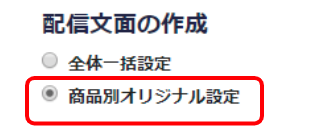
選択すると下のように商品SKUを入力する画面が表示されますので、SKUを入力し「作成する」をクリックします。
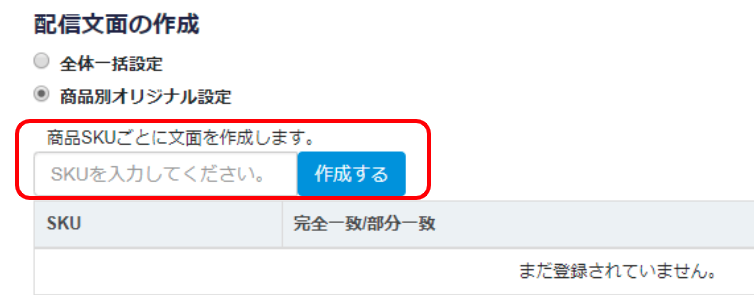
商品SKUごとに文面の編集ができます。
SKUを直接入力、または在庫ページなどから商品SKUをワンクリックでコピーし、ペーストします。
SKUを入力し作成ボタンを押すと下のように画面表示されます。
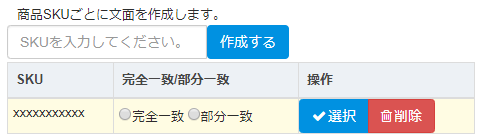
完全一致/部分一致を選択します。
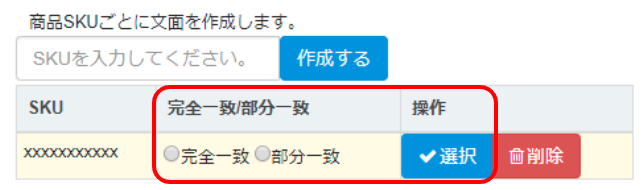
| 完全一致 | 入力した文字が登録する商品SKUに完全に一致している場合、チェックをつけます。 |
| 部分一致 |
入力した文字が登録する商品SKUの一部に一致する場合、チェックをつけます。部分一致選択すると、入力した文字を含む全ての商品SKUにオリジナルメールの設定を行います。特定の文字を含むSKUに対して一括でオリジナルメールの設定をする場合に便利です。 |
このSKUに対するメール文面を削除したい場合は、「削除」ボタンをクリックします。
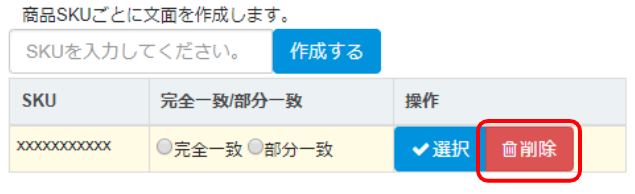
3.配信タイミングの設定と編集
配信日を設定し、「編集」をクリックします。
配信タイミングは0~365日を設定できます。
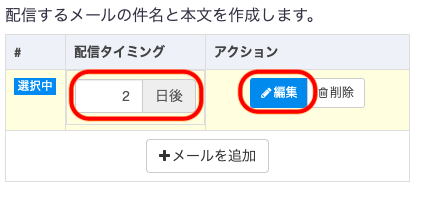
「編集」をクリックするとメール作成画面が開きます。
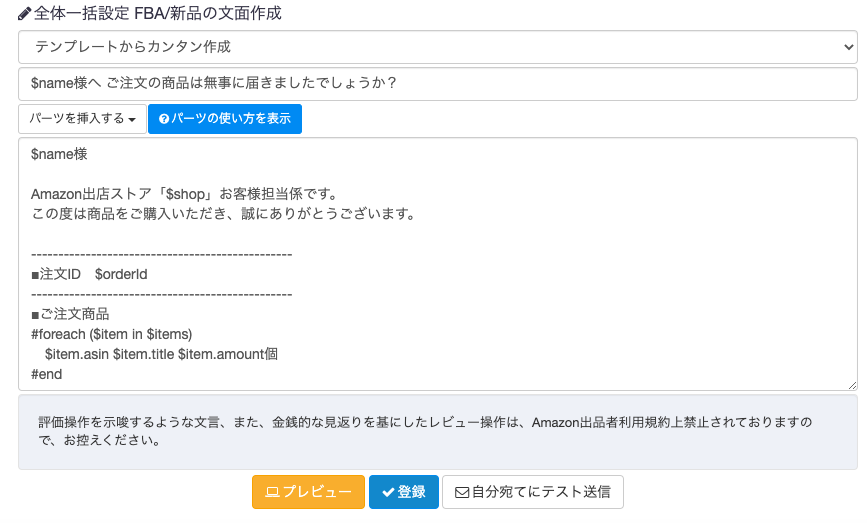
4.テンプレートを選択
「テンプレートからカンタン作成」をクリックし、プルダウンメニューからお好みのテンプレートを選びます。
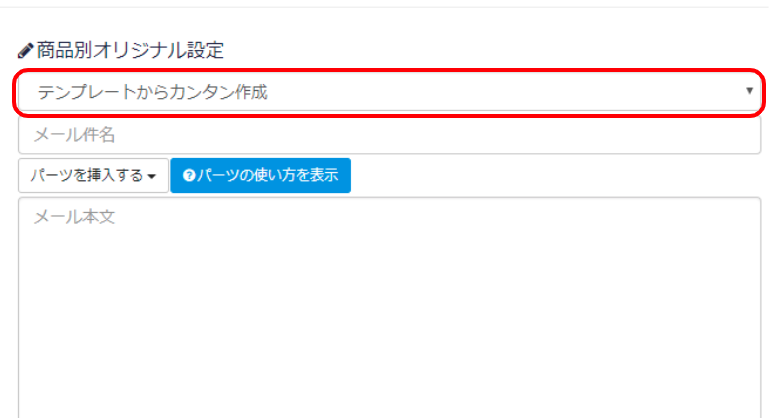
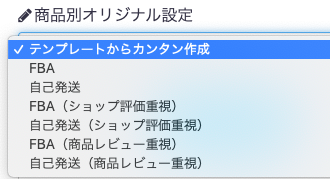
・評価操作を示唆するような文言、また金銭的な見返りを基にしたレビュー操作はAmazon出品者利用規約上禁止されておりますのでお控えください。
・メール文章の作成においては、 Amazonの規約をご参照くださいますようお願いいたします。
5.メール内容の編集
テンプレートを選択して文面が表示された画面は「パーツを挿入する」でショップ名など置き換えタグを指定する場所に挿入することができます。詳しくは「パーツの使い方を表示」をクリックしてご確認ください。
また、画面上で直接編集・上書きすることも可能です。
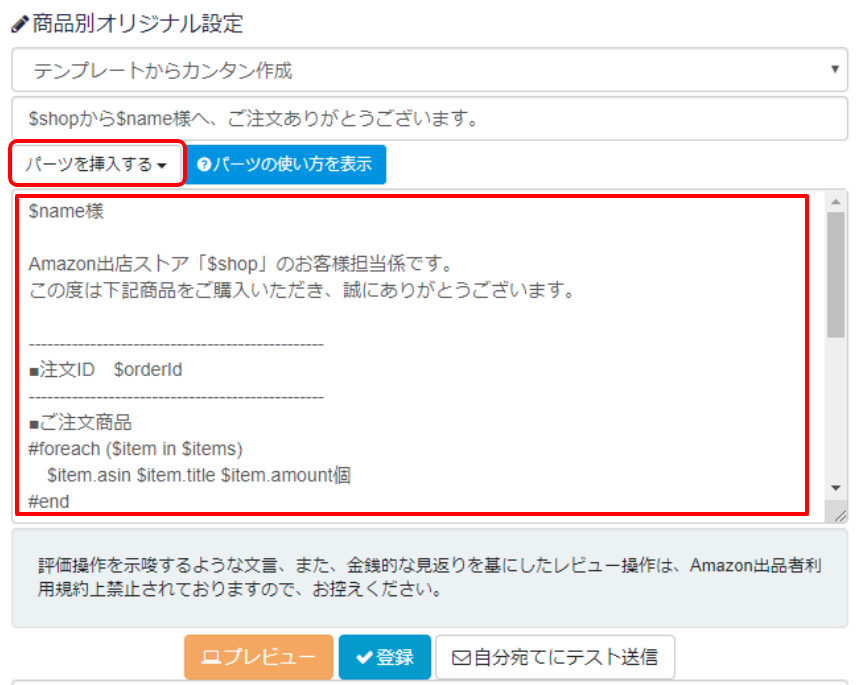
「プレビュー」をクリックすると、文面が下に表示されます。
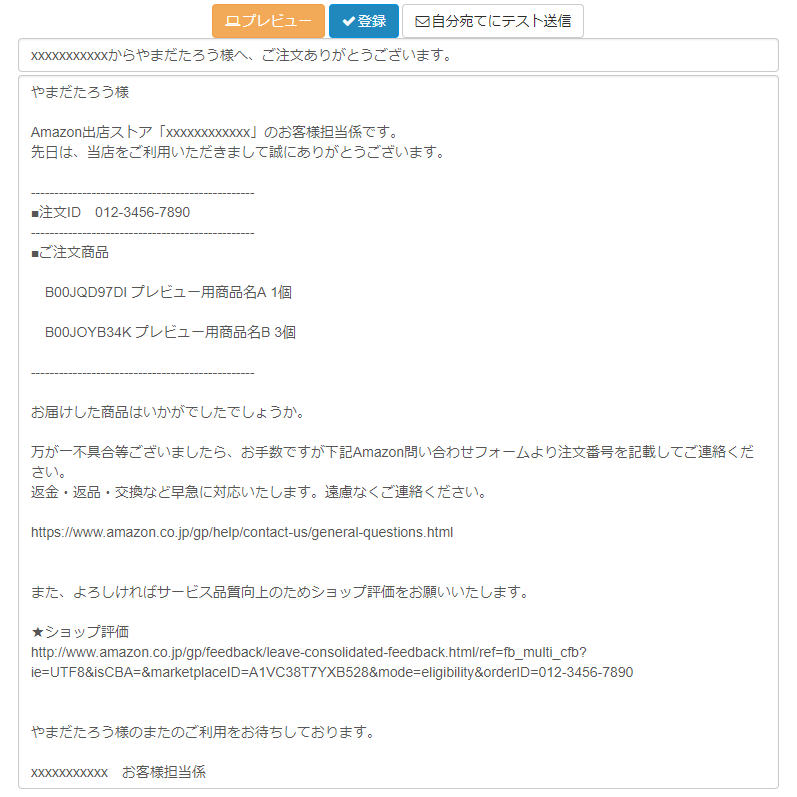
編集作業が終わりましたら「登録」ボタンをクリックして完了です。
6.一括で登録する方法
特定の文字列を含むSKUであれば、同じ文言のオリジナルメールを一括登録することができます。
例えば、「abc」を含むSKU群(abc-001,abc-002,abc-003…)に同じ文言のオリジナルメールの本文設定をする場合、以下の手順で一括登録を行います。
商品別オリジナル設定にSKUの一部(例:abc)と入力し、作成ボタンをクリックします。
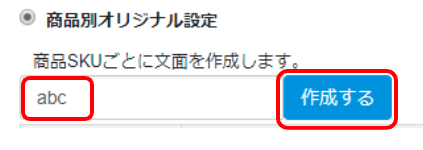
「部分一致」を選び、選択をクリックします。
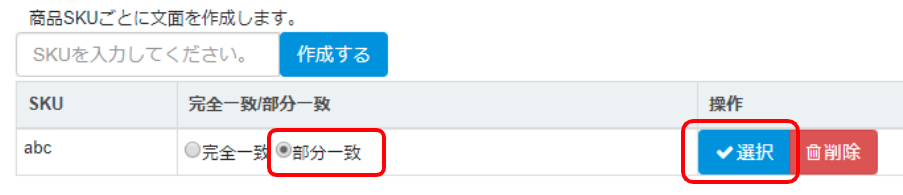
配信タイミングの入力と編集ボタンをクリックし、3.~5.と同様に文面の設定を行い、登録完了です。